Причините, поради които Yandex.Browser произволно се отваря
Интернет - истинско място за зловреден софтуер и друго зло. Потребителите дори с добро антивирусна защита може да "улови" вируси на уеб сайтове или от други източници. Какво можем да кажем за тези, чийто компютър изобщо не е защитен. Появяват се доста често срещани проблеми браузъри - показват реклами, поведение неправилно и забавяне. Друга често срещана причина е случайно отваряне на страници на браузъра, които, разбира се, могат да бъдат досадни и да се намесват. Как да се отървем от случаен старт Yandex Browser , ще научите от тази статия.
Прочетете още:
Как да деактивирате изскачащите реклами в Yandex.Browser
Как да се отървете от рекламите във всеки браузър
съдържание
Причините, поради които самият Yandex.Browser се отваря
Вируси и злонамерен софтуер
Да, това е най-популярният проблем, за който браузърът ви се отваря произволно. И първото нещо, което трябва да направите, е да сканирате компютъра си за вируси и злонамерен софтуер.
Ако дори нямате основна компютърна защита под формата на антивирусна програма, съветваме ви да я инсталирате незабавно. Вече сме писали за различни антивируси и Ви препоръчваме да изберете правилния защитник сред следните популярни продукти:
Shareware:
1. ESET NOD 32 ;
2. Dr.Web Security Space ;
3. Kaspersky Internet Security ;
4. Norton Internet Security ;
5. Kaspersky Anti-Virus ;
6. Avira ,
Безплатно:
1. Kaspersky Free ;
2. Безплатен антивирус ;
3. AVG Antivirus Безплатно ;
4. Comodo Интернет сигурност ,
Ако вече имате антивирус и той не е намерил нищо, то във времето ще използва скенери, специализирани в премахването на рекламен софтуер, шпионски софтуер и друг злонамерен софтуер.
Shareware:
1. SpyHunter ;
2. Hitman Pro ;
3. Malwarebytes AntiMalware ,
Безплатно:
1. AVZ ;
2. AdwCleaner ;
3. Kaspersky Virus Removal Tool ;
4. Dr.Web CureIt ,
В повечето случаи е достатъчно да изберете една програма от антивирус и скенер, за да се справите с проблема.
Прочетете още: Как да сканираме компютър за вируси без антивирус
Следи след вируса
Планиране на задачите
Понякога се случва, че вирусът е открит и браузърът все още се отваря. Най-често го прави по график, например на всеки 2 часа или по едно и също време всеки ден. В този случай е полезно да отгатнете, че вирусът е инсталирал нещо като изпълнима задача, която трябва да бъде премахната.
В Windows " Scheduler " отговаря за извършване на определени действия по график. Отворете го като просто започнете да въвеждате "Scheduler Task" в Start:
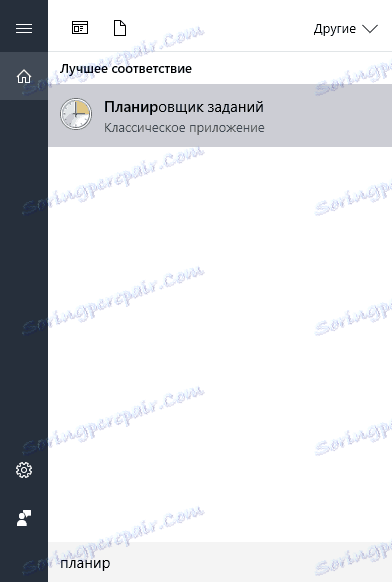
Отворете " Контролен панел ", изберете " Система и сигурност ", намерете " Администриране " и стартирайте " График на задачите ":
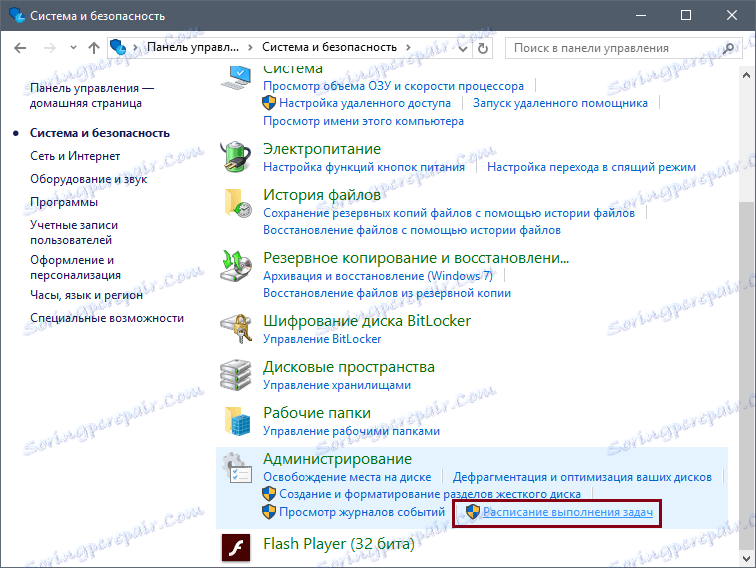
Тук ще трябва да потърсите подозрителна задача, свързана с браузъра. Ако го намерите, отворете го, като кликнете два пъти с левия бутон на мишката, а в дясната част на прозореца изберете " Изтриване ":
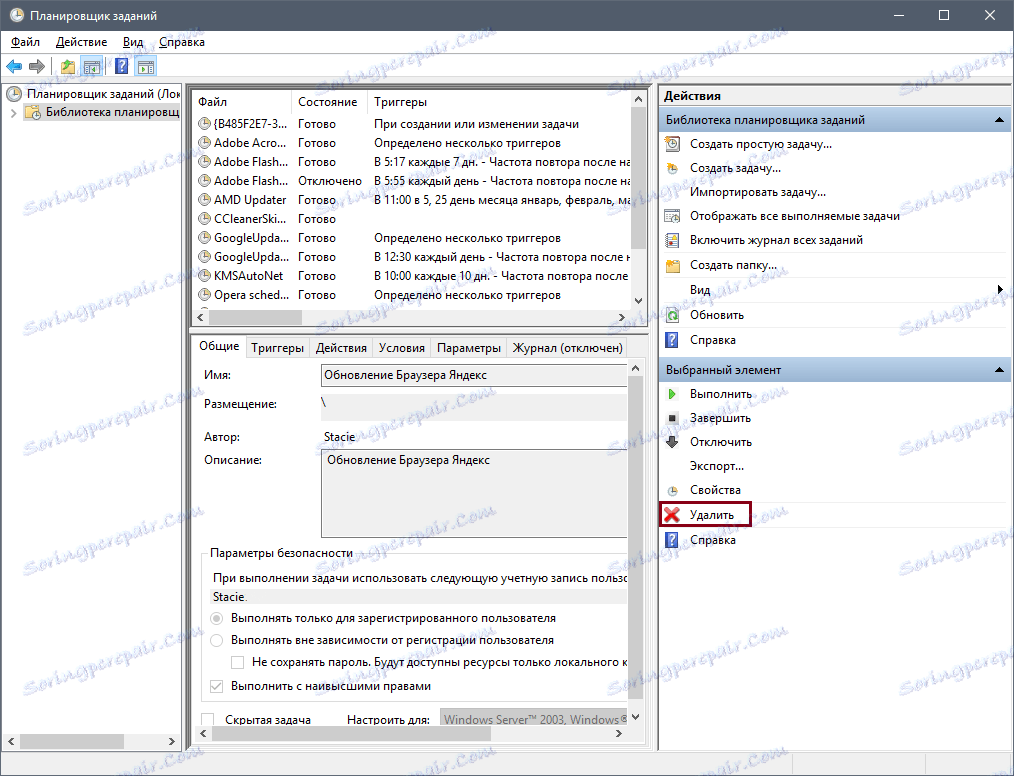
Промениха свойствата на прекия път на браузъра
Понякога вирусите се появяват по-лесно: те променят свойствата на стартиране на браузъра ви, в резултат на което се стартира изпълним файл с определени параметри, например чрез показване на реклами.
Хитър измамници създават така наречените прилеп файл , което изобщо не се счита за антивирусна помощна програма за вируса, защото по същество това е прост текстов файл, който съдържа поредица от команди. Обикновено те се използват за опростяване на работата в Windows, но те могат да бъдат използвани като хакери като средство за показване на реклами и случайно стартиране на браузъра.
Премахнете колкото е възможно по-лесно. Кликнете върху прекия път Yandex.Browser с десния бутон на мишката и изберете " Properties ":
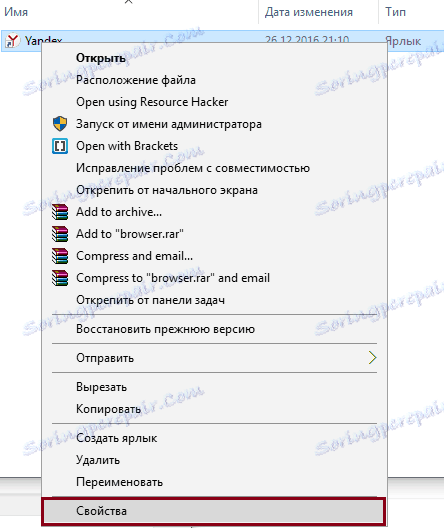
Търсим раздела " Обект " в раздела " Етикет ", а ако browser.exe е видим вместо browser.exe, тогава виновникът се намира в отделно стартиране на браузъра.
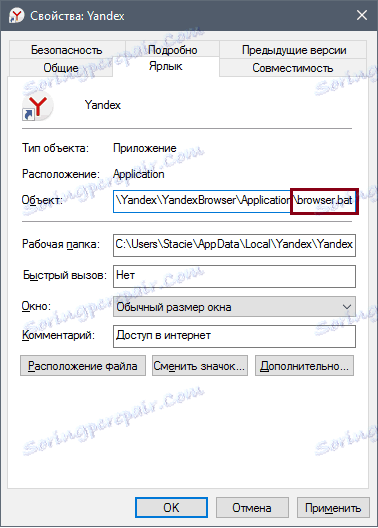
В същия раздел " Етикети " кликнете върху бутона " Местоположение на файла ":
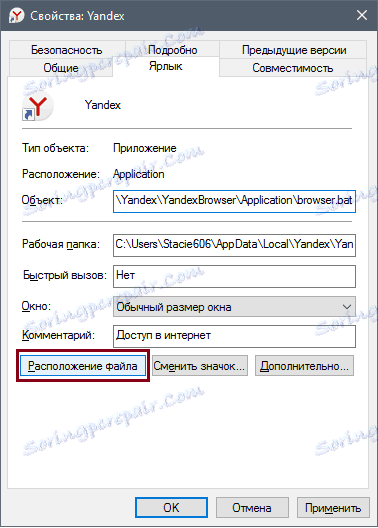
Ние отиваме там (предварително позволява на Windows да показва скрити файлове и папки , както и премахване на скриването на защитени системни файлове) и вижте файла с прилепи.
Не можете дори да я проверите за щети (все пак, ако все още искате да се уверите, че това е причината за авторството на браузъра и рекламата, преименувайте го на браузър.txt, отворете "Notepad" и прегледайте файла на скрипта) и незабавно го изтрийте. Също така трябва да изтриете стария пряк път Yandex.Browser и да създадете нов.
Вписвания в регистъра
Вижте кой сайт се отваря с произволно стартиране на браузъра. След това отворете редактора на системния регистър - натиснете клавишната комбинация Win + R и въведете regedit :
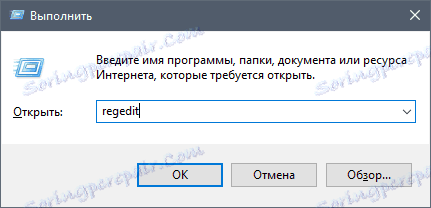
Натиснете Ctrl + F, за да отворите търсенето на регистър.
Имайте предвид, че ако вече сте влезли в регистъра и сте останали в клон, търсенето ще се извърши вътре в клона и под него. За да стартирате целия регистър, от лявата страна на прозореца превключете от клон на " Компютър ".
Прочетете повече: Как да почистите системния регистър
В полето за търсене напишете името на сайта, който се отваря в браузъра. Например, в областта за търсене имаме сравнително частна рекламна страница http://trapsearch.ru, напишете trapsearch и кликнете върху " Find Next ". Ако търсенето намери записи с тази дума, в лявата част на прозореца изтрийте избраните клонове, като натиснете клавиша Delete на клавиатурата. След като изтриете един запис, натиснете клавиша F3 на клавиатурата, за да отидете в търсенето на същия сайт в другите клонове на системния регистър.
Прочетете още: Регистър чисти
Изтриване на разширения
По подразбиране Yandex.Browser включва функция, която позволява инсталираните разширения да работят дори след като затворите браузъра. Ако е инсталирано разширение с реклама, това може да доведе до произволно стартиране на браузъра. За да се отървете от реклама в този случай просто: отворете браузъра, отворете менюто > Добавки :
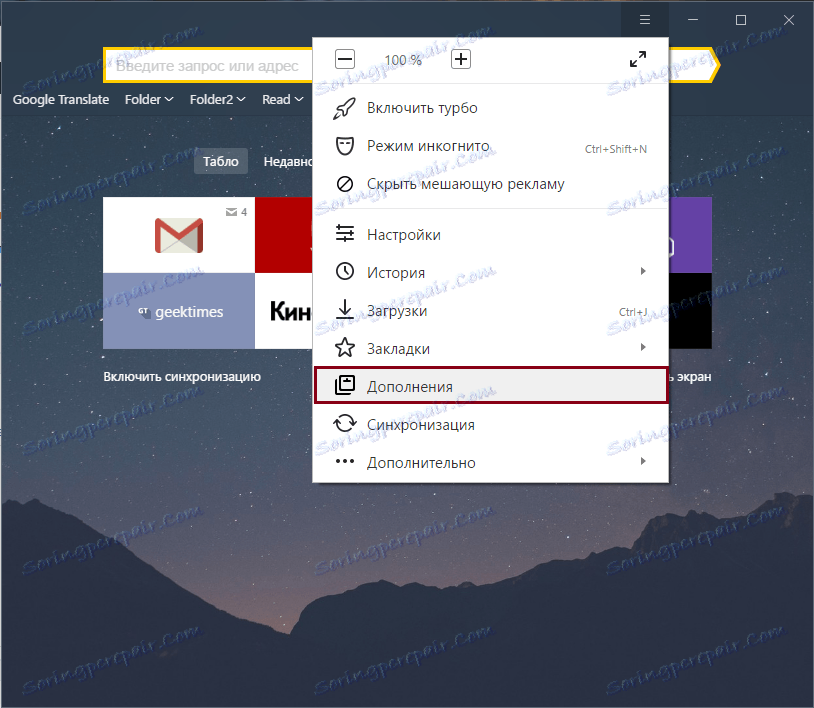
Отидете до края на страницата и в полето " От други източници " прегледайте всички инсталирани разширения. Намерете и изтрийте подозрителната. Това може да е разширение, което дори не сте инсталирали. Обикновено това се случва, когато неволно инсталирате програма на компютъра си и заедно с нея получавате ненужни рекламни приложения и разширения.
Ако не виждате подозрителни разширения, опитайте се да намерите виновника по метода на изключването: деактивирайте разширенията един по един, докато не откриете нещо след изключването, което браузърът спря да се показва.
Нулирайте настройките на браузъра си
Ако горепосочените методи не помогнаха, препоръчваме ви да нулирате настройките на браузъра , За да направите това, отворете Меню > Настройки :
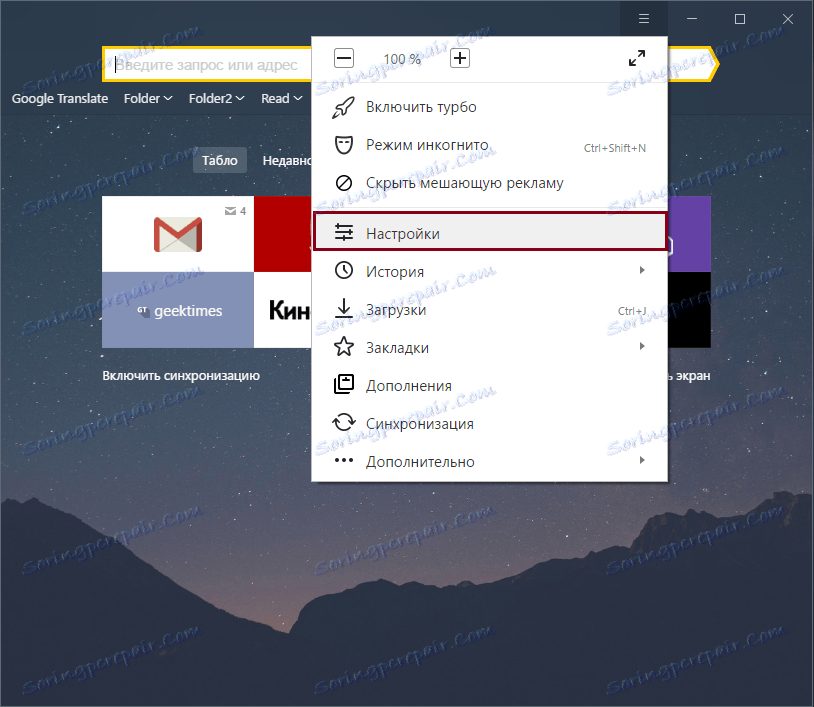
Кликнете върху " Показване на разширените настройки ":
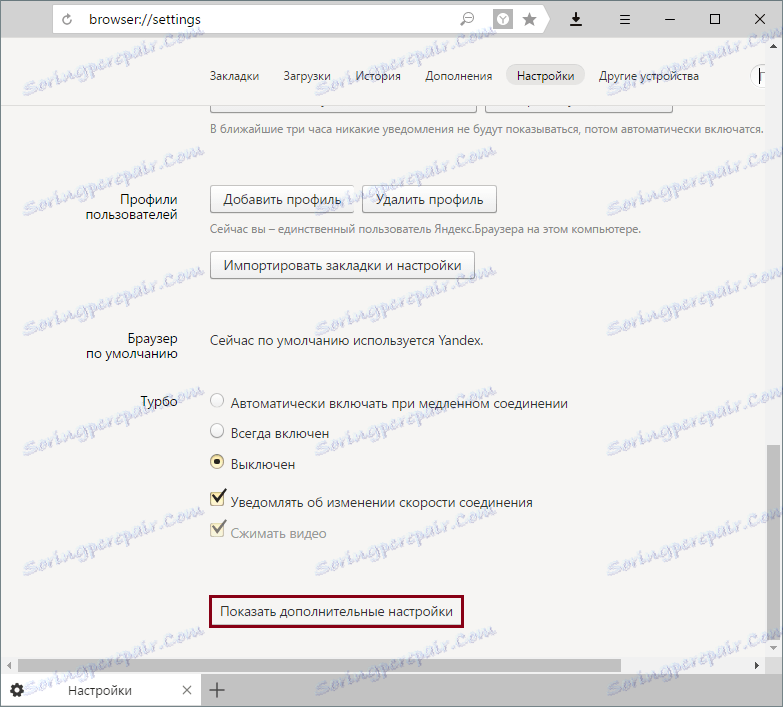
В долната част на страницата търсим блока "Нулиране на настройките" и кликнете върху бутона " Нулиране на настройките ".
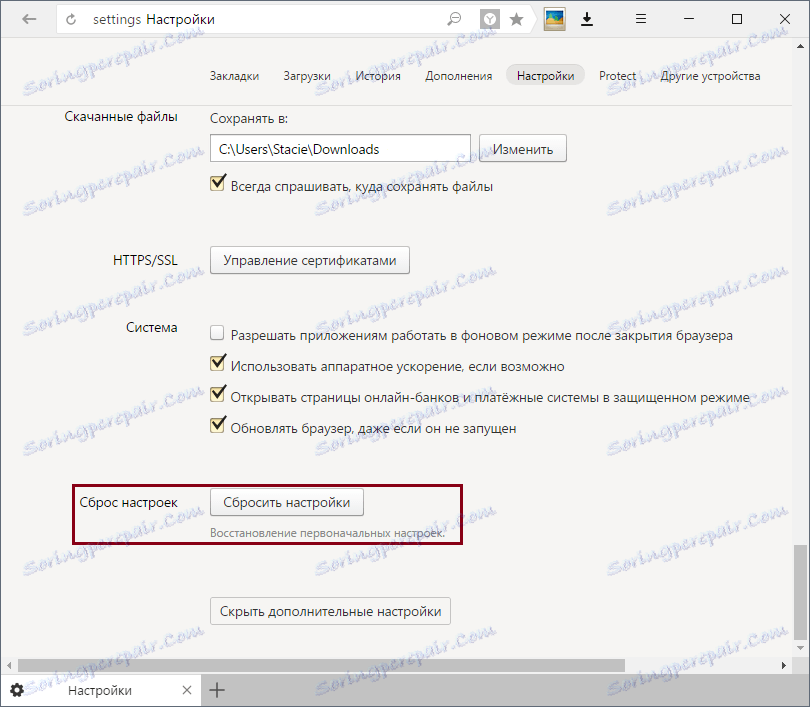
Преинсталиране на браузъра
Най-радикалният начин за решаване на проблема е преинсталирането на браузъра. Препоръчваме да активирате предварително синхронизирането на профила, ако не искате да губите потребителски данни (отметки, пароли и т.н.). В случай на повторно инсталиране на браузъра, обичайната процедура за деинсталиране не работи - имате нужда от пълно преинсталиране.
Прочетете повече за това: Как да преинсталирате Yandex.Browser със запазване на отметки
Видео урок:
За да премахнете напълно браузъра от компютъра си, прочетете тази статия:
Прочетете повече: Как да премахнете напълно Yandex.Browser от компютър
След това можете да поставите най-новата версия на Yandex.Browser:
Прочетете повече: Как да инсталирате Yandex.Browser
Ние разгледахме основните начини, по които можете да разрешите проблема с случайното стартиране на Yandex.Browser на компютъра. Ще се радваме, ако тази информация помага да се елиминира самостоятелното стартиране на уеб браузъра и ще позволи на Yandex.Browser да се използва отново в комфорт.
